MobileFirst-Foundation-SDK zu Xamarin-Anwendungen hinzufügen
improve this page | report issueÜbersicht
Natives MobileFirst-SDK hinzufügen
Folgen Sie den nachstehenden Anweisungen, um das native MobileFirst-SDK zu einem neuen oder vorhandenen Xcode-Projekt hinzuzufügen und die Anwendung bei MobileFirst Server zu registrieren.
Vergewissern Sie sich als Erstes, dass der MobileFirst Server aktiv
ist.
Wenn Sie einen lokal installierten Server verwenden,
navigieren Sie in einem Befehlszeilenfenster zum Serverordner und führen Sie den Befehl
./run.sh aus.
Anwendung erstellen
Erstellen Sie in Xamarin Studio oder Visual Studio eine Xamarin-Lösung oder verwenden Sie eine bereits bestehende Lösung.
SDK hinzufügen
- Das native MobileFirst-SDK wird über die NuGet Gallery bzw. das NuGet Repository bereitgestellt.
- Verwenden Sie für den Import von MobileFirst-Paketen den NuGet Package Manager. NuGet ist ein Paketmanager für die Microsoft-Entwicklungsplattform, einschließlich .NET. Mit den NuGet-Client-Tools können Sie Pakete erzeugen und verwenden. Die NuGet Gallery ist das zentrale Paketrepository, das alle Ersteller und Nutzer von Paketen verwenden. Klicken Sie mit der rechten Maustaste auf das Paketverzeichnis und wählen Sie “Add Packages” aus. Suchen Sie dann mit der Suchoption nach IBM MobileFirst Platform. Wählen Sie IBM.MobileFirstPlatformFoundation aus.
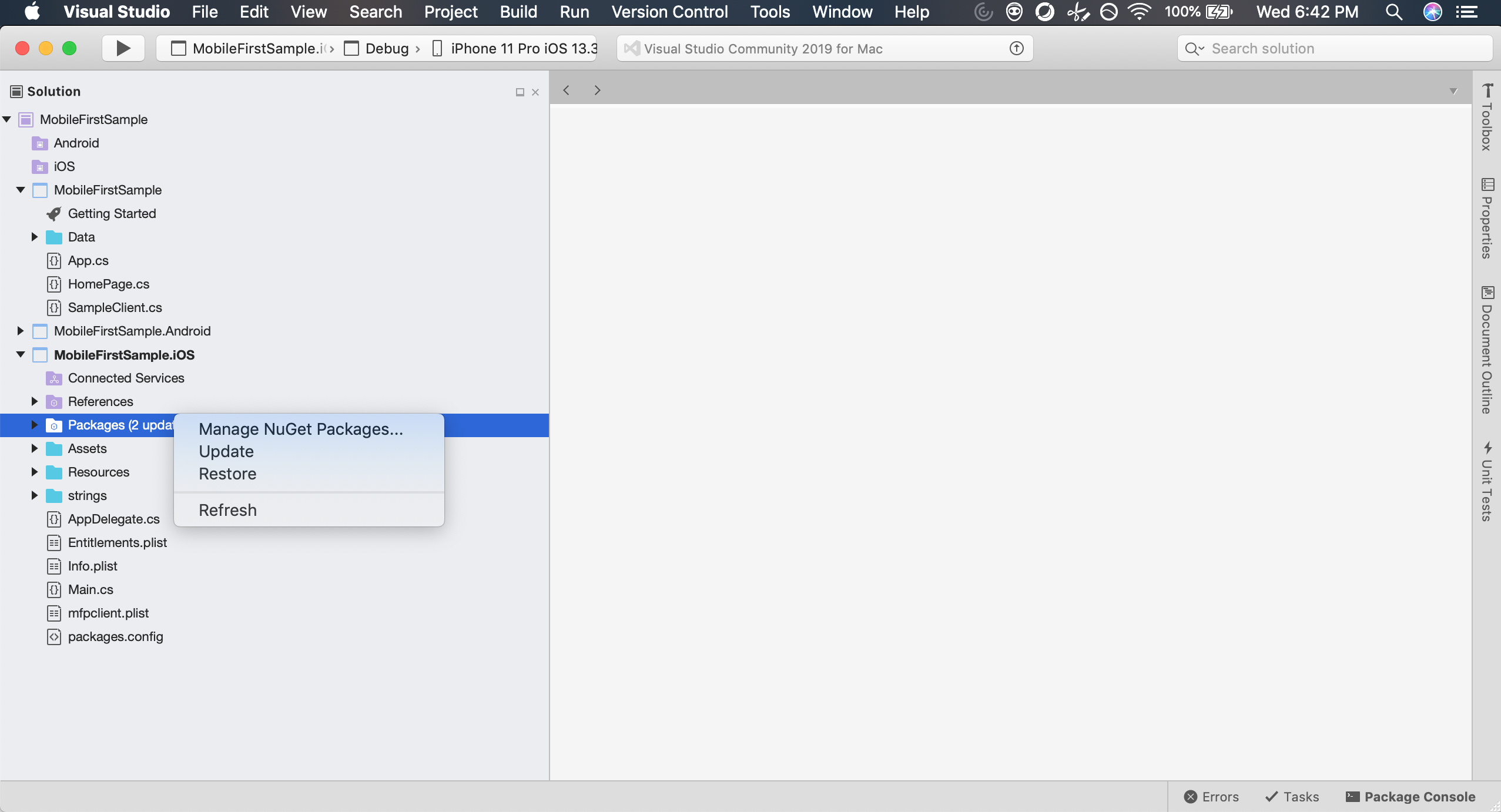
- Klicken Sie auf “Add Packages”. Mit dieser Aktion werden das native SDK der Mobile Foundation und die zugehörigen Abhängigkeiten installiert.
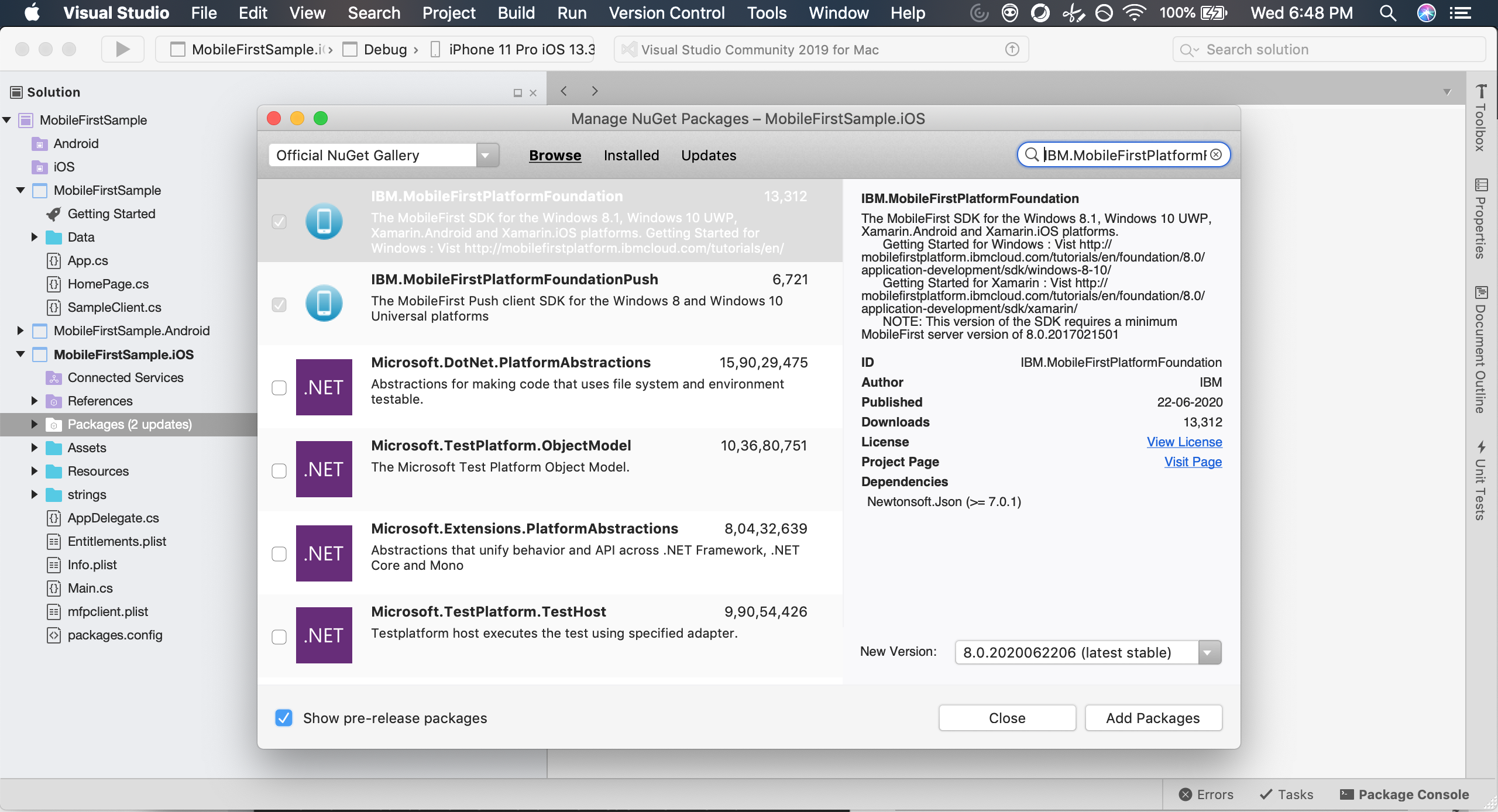
Anwendung registrieren
- Laden Sie die MobileFirst Operations Console.
- Klicken Sie neben Anwendungen auf die Schaltfläche Neu, um eine neue Anwendung zu registrieren. Folgen Sie den angezeigten Anweisungen.
- Android- und iOS-Anwendungen müssen gesondert registriert werden. Dadurch wird sichergestellt, dass sowohl eine Android- als auch eine iOS-Anwendung erfolgreich eine Verbindung zum Server herstellen kann. Die Registrierungsdetails für Android- und iOS-Anwendungen finden Sie jeweils in den Dateien
AndroidManifest.xmlundInfo.plist. - Navigieren Sie nach der Anwendungsregistrierung zum Anwendungsregister “Konfigurationsdateien” und kopieren Sie die Dateien
mfpclient.plistundmfpclient.propertiesbzw. laden Sie diese Dateien herunter. Folgen Sie den angezeigten Anweisungen, um die entsprechende Datei zu Ihrem Projekt hinzuzufügen.
Setup-Prozess abschließen
mfpclient.plist
- Klicken Sie mit der rechten Maustaste auf das Xamarin-iOS-Projekt und wählen Sie Add files.. aus.
Navigieren Sie zum Stammverzeichnis des Projekts und suchen Sie die Datei
mfpclient.plist. Wenn Sie dazu aufgefordert werden, wählen Sie Copy file to project aus. - Klicken Sie mit der rechten Maustaste auf die Datei
mfpclient.plistund wählen Sie Build action aus. Wählen Sie Content aus.
mfpclient.properties
- Klicken Sie mit der rechten Maustaste auf den Ordner Assets des Xamarin-Android-Projekts und wählen Sie Add files.. aus. Navigieren Sie zur Datei
mfpclient.properties. Wenn Sie dazu aufgefordert werden, wählen Sie Copy file to project aus. - Klicken Sie mit der rechten Maustaste auf die Datei
mfpclient.propertiesund wählen Sie Build action aus. Wählen Sie Android asset aus.
SDK referenzieren
Wenn Sie das native MobileFirst-SDK verwenden möchten, müssen Sie das Framework der Mobile Foundation importieren:
CommonProject:
using Worklight;
iOS:
using MobileFirst.Xamarin.iOS;
Android:
using Worklight.Xamarin.Android;
Natives MobileFirst-SDK aktualisieren
Wenn Sie das native MobileFirst-SDK auf den neuesten Releasestand bringen möchten, aktualisieren Sie die SDK-Version über die Nuget Gallery.
Generierte Artefakte des nativen MobileFirst-SDK
mfpclient.plist
In dieser Datei sind die clientseitigen Eigenschaften für die Registrierung Ihrer iOS-App bei MobileFirst Server definiert.
| Eigenschaft | Beschreibung | Beispielwerte |
|---|---|---|
| protocol | Protokoll für die Kommunikation mit MobileFirst Server | http oder https |
| host | Hostname von MobileFirst Server | 192.168.1.63 |
| port | Port von MobileFirst Server | 9080 |
| wlServerContext | Kontextstammverzeichnis der Anwendung auf dem MobileFirst Server | /mfp/ |
| languagePreferences | Legt die Standardsprache für Client-SDK-Systemnachrichten fest | en |
Nächste Lernprogramme
Jetzt, da das native MobileFirst-SDK integriert ist, können Sie Folgendes tun:
- Gehen Sie die Lernprogramme zur Adapterentwicklung durch.
- Gehen Sie die Lernprogramme zu Authentifizierung und Sicherheit durch.
- Gehen Sie die Lernprogramme zu Benachrichtigungen durch.
- Sehen Sie sich alle Lernprogramme an.
Inclusive terminology note: The Mobile First Platform team is making changes to support the IBM® initiative to replace racially biased and other discriminatory language in our code and content with more inclusive language. While IBM values the use of inclusive language, terms that are outside of IBM's direct influence are sometimes required for the sake of maintaining user understanding. As other industry leaders join IBM in embracing the use of inclusive language, IBM will continue to update the documentation to reflect those changes.